如何新增與 Mac 聯絡人的關係
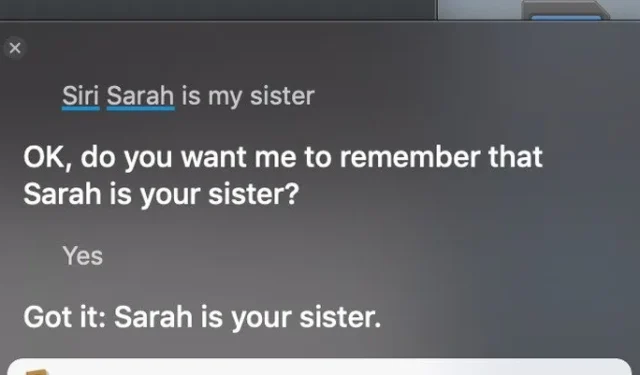
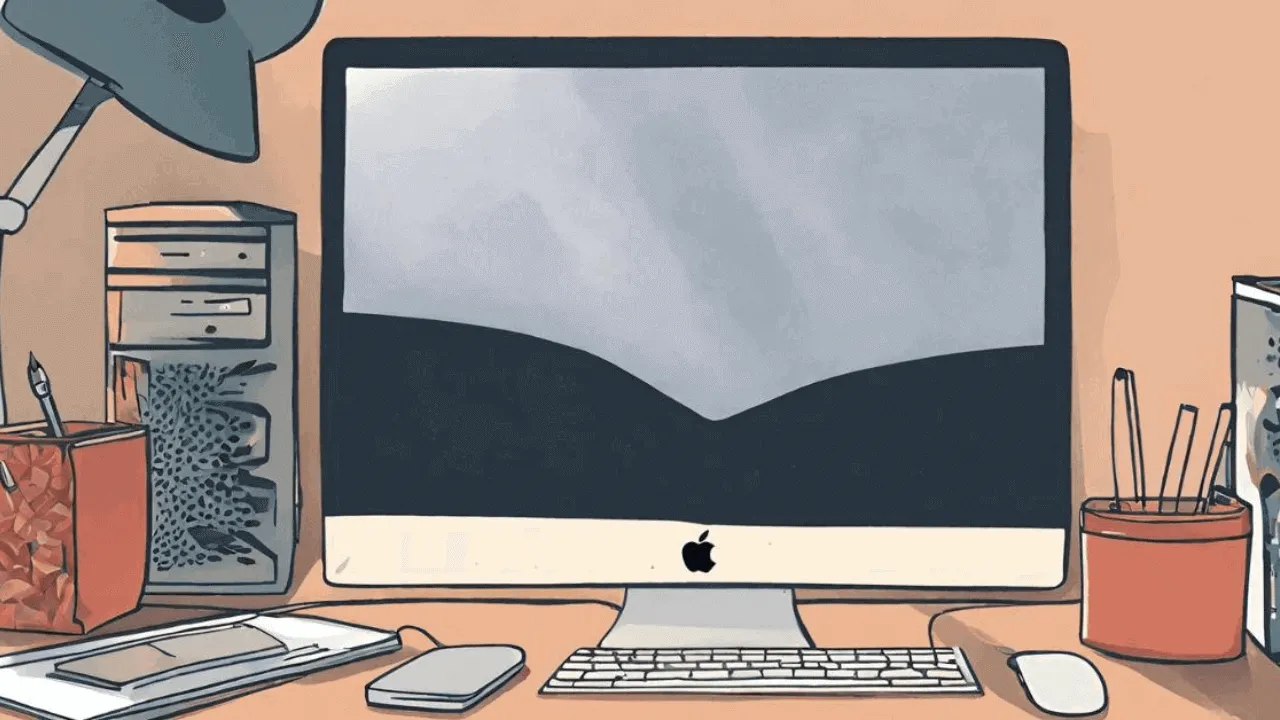
如果您經常使用 Siri 在 iOS 或 Mac 裝置上呼叫聯絡人或向聯絡人發送訊息,您可以快速新增與 Mac 聯絡人的關係,這提供了一種輕鬆存取他們的額外方式。例如,您可以指定“Monika”是您的妻子,然後您可以簡單地說“Siri,打電話給我的妻子”,而不是說“Siri,給 Monika 打電話”。
只需按照下面描述的分步說明即可新增與任何 Apple 聯絡人的關係。
最好在編輯聯絡人之前先進行排序。
如何使用 Siri 新增聯絡人關係
向聯絡人添加關係的最簡單方法是使用 Siri,如下所述:
透過 Dock 或 Spotlight 開啟 Mac 上的 Siri。或者,您可以點擊 Mac 顯示器右上角的 Siri 標誌。如果您啟用了“嘿,Siri”,您也可以輕鬆訪問該方式。
用一句話向 Siri 指定聯絡人姓名以及你們的關係。例如,我將指定 Monika 作為我的妻子:“Siri,Monika 是我的妻子。”
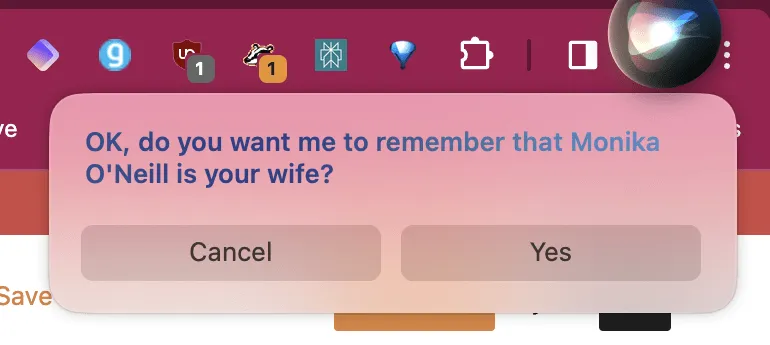
Siri 應該自動瞭解並確認您指定的聯絡人是否正確。
一旦您回覆「是」,它會自動相應地更新聯絡人的詳細資訊。
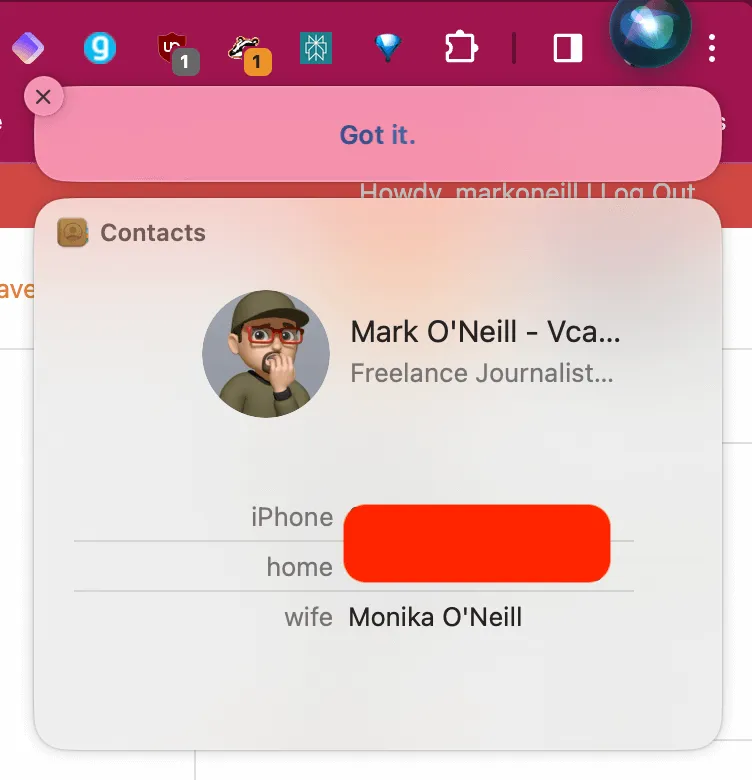
如何使用聯絡人應用程式新增關係
添加與聯絡人的關係的第二種方法是使用「聯絡人」應用程式。儘管此方法有點長,但它可以讓您更好地了解如何將關係添加到您的聯絡人中。以後也可以用同樣的方法刪除,抹去關係。
方法描述如下:
開啟 Mac 上的「通訊錄」應用程式。您可以從 Dock 或 Spotlight 執行此操作。
選擇您自己的聯絡卡。它將位於列表的頂部。
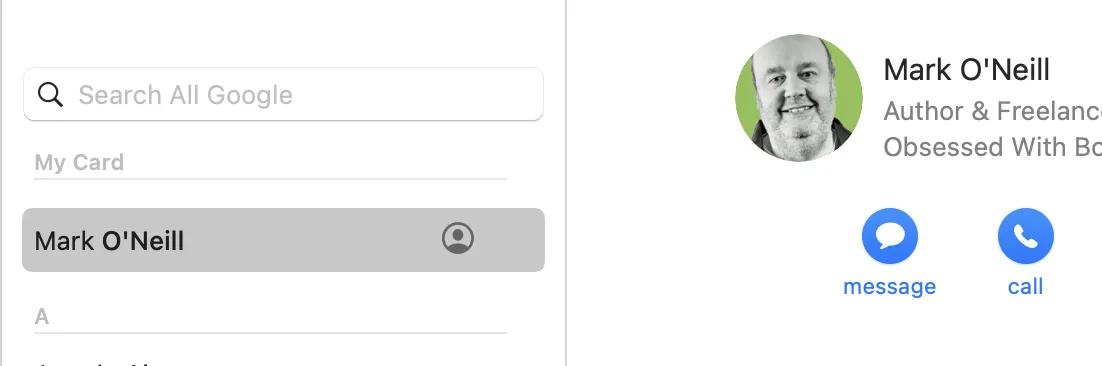
按一下「編輯」,然後按一下「+」。
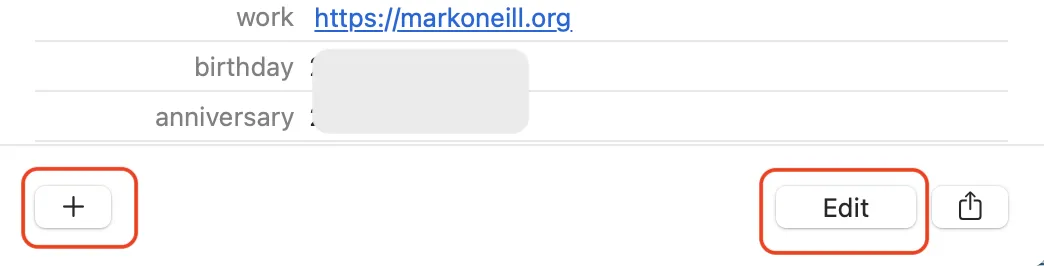
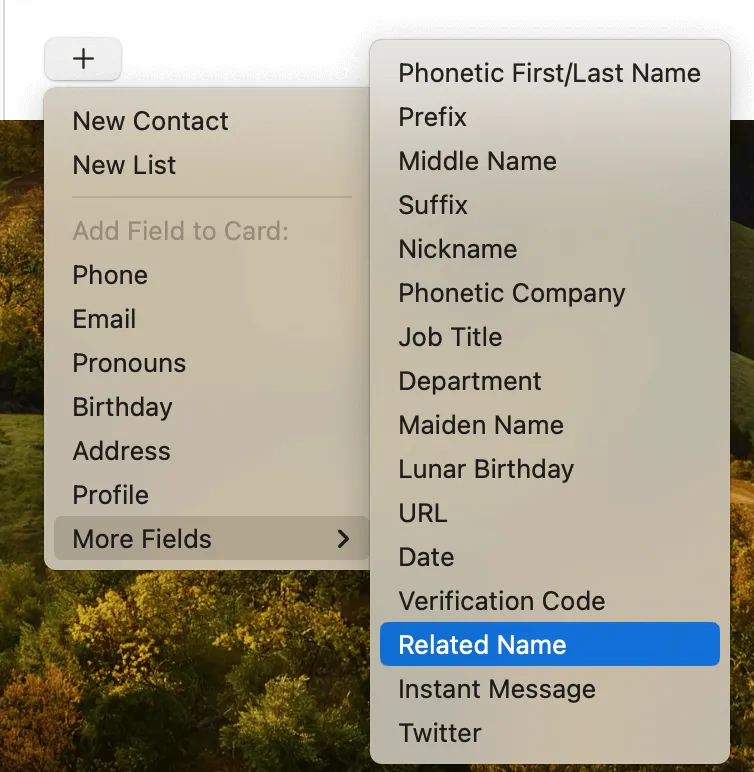
輸入聯絡人(關係)的姓名,並從左側清單中指定關係。
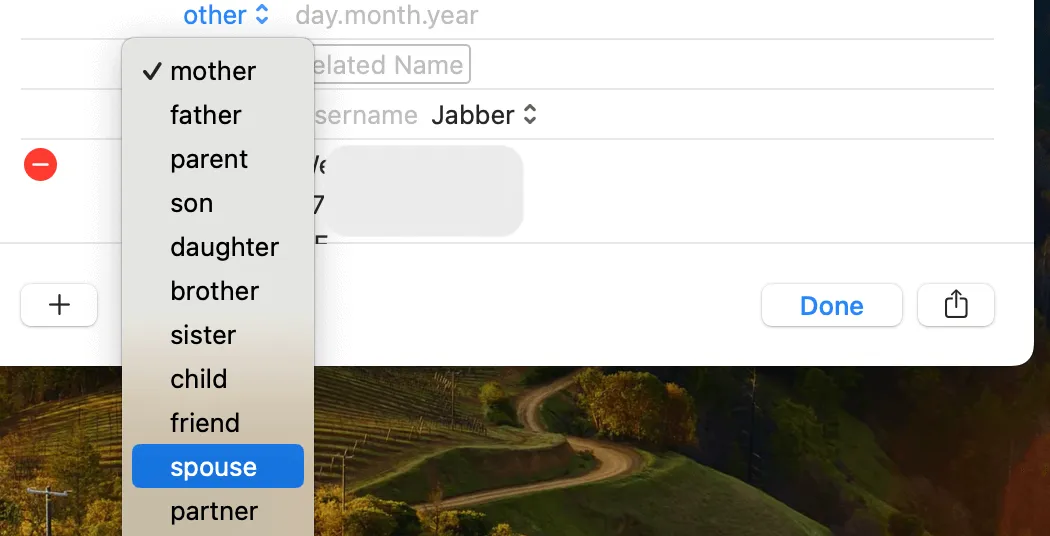
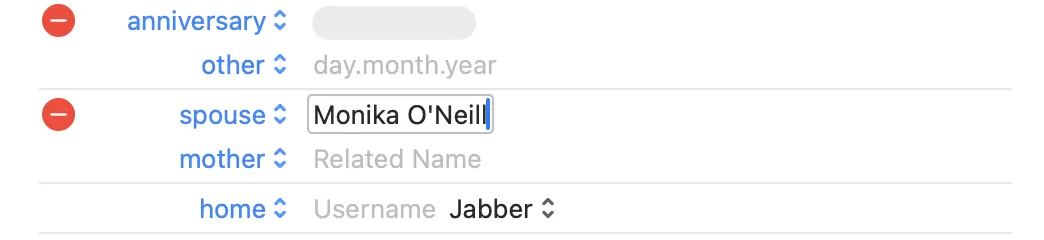
完成後,您的關係將被添加到您的聯絡人中。您也可以按一下「自訂」為您的聯絡人新增未包含在關係清單中的另一個標籤。
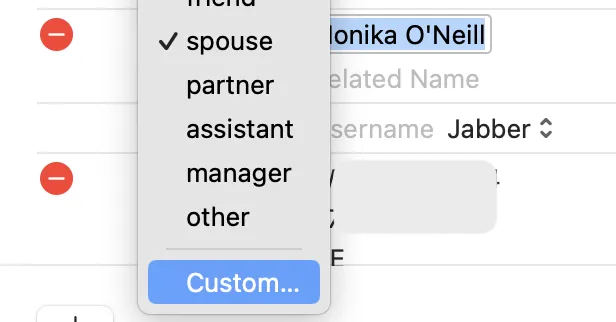
因此,如果您不喜歡Spouse,您可以將其替換為Husband或Wife。
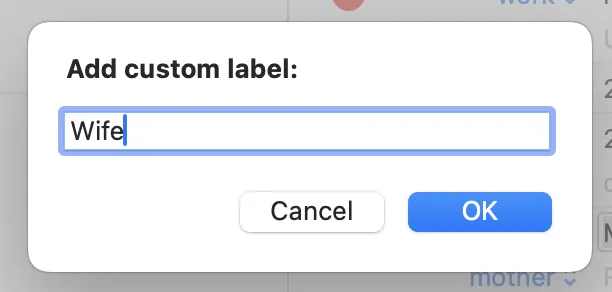
使用此方法,您可以指定聯絡人的關係,並使用 Siri 輕鬆呼叫聯絡人或向聯絡人發送訊息。您也可以使用此處詳細介紹的兩種方法來刪除關係。
macOS Sonoma讓新增與 Mac 聯絡人的關係以及編輯或刪除這些關係(如有必要)變得極為簡單。
您也可以執行其他操作來修復、編輯或分享 MacOS 和 iOS 上的聯絡人。您可以在 iPhone 上共享聯絡人,並在 iOS 中修復聯絡人姓名,僅舉兩例。
圖片來源:Canva。所有螢幕截圖均由馬克·奧尼爾拍攝。



發佈留言